Windows 10 je isključen, a pritužbe supočinje ulaziti u novu verziju. Mnogo je korisnika koji su željni nadogradnje, a Microsoftovi poslužitelji za aktiviranje osjećaju utjecaj tolikih nadogradnji. Jednom kada korisnici hrabre proces nadogradnje, i dalje će biti suočeni s problemima, premda manjim. Jedan od problema s kojim se suočavaju neki korisnici je zamagljeni tekst koji se prikazuje u više aplikacija ili u samo nekoliko njih. Ako mislite da to ima veze s verzijom aplikacije koju pokrećete, razmislite ponovo. To je zapravo Windows 10 koji pokušava učiniti da vaše stvari izgledaju 'bolje' na vašem zaslonu. Podrazumijeva se da ne radi previše sjajan posao, ali evo kako to možete popraviti.
Ovako izgleda sam problem;

Popravak zamagljenog teksta u jednoj aplikaciji
Ne mogu sve aplikacije prikazati zamućen tekst uu tom slučaju možete napraviti malu promjenu da biste je popravili po aplikaciji. Desnom tipkom miša kliknite ikonu problematične aplikacije i odaberite Svojstva. Otvorite karticu Kompatibilnost i u odjeljku Postavke provjerite 'Onemogući skaliranje zaslona na visokim postavkama DPI'. Kliknite Primjeni i to bi trebalo riješiti problem.
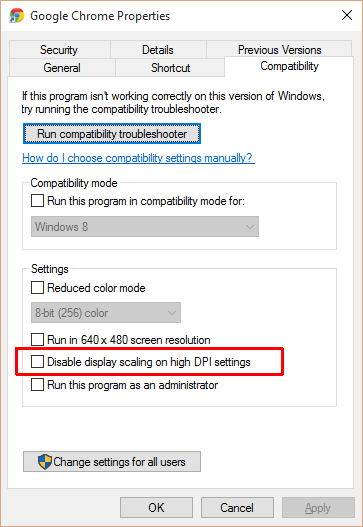
Popravite zamagljeni tekst koji postoji u svim aplikacijama
Otvorite aplikaciju Postavke i idite na skupinu sustavapostavki. Na kartici Prikaži vidjet ćete klizač koji vam omogućuje promjenu veličine teksta, aplikacija i drugih stavki kako bi bolje izgledale na vašem zaslonu. Najsigurniji ulog je postaviti na nulu, tj. 100%. Ako koristite monitor visoke razlučivosti, ovaj tekst može učiniti jako sitnim, zato pokušajte igrati s tim klizačem dok ne pronađete ono što najbolje radi.
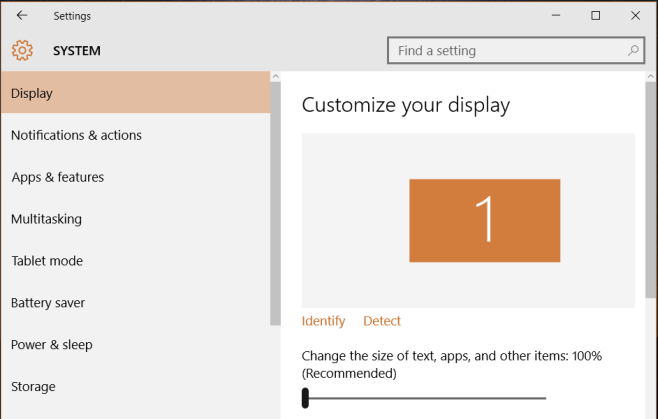
Nakon svake promjene ove vrijednosti morat ćete se odjaviti i ponovno prijaviti. Nepotrebno je reći da će biti uključeno malo pokušaja i pogreške dok ne ispravite ispravnost.













komentari